Arquivos RAR são amplamente usados por quem deseja compactar arquivos e economizar espaço em disco ou compartilhar mais facilmente. Infelizmente, como muitos de vocês já sabem, não há um aplicativo nativo para descompactar arquivos RAR no Mac.
É por isso que reunimos este artigo – para oferecer aos usuários uma maneira confiável de abrir arquivos RAR no Mac. Então, sintonize para conferir todas as melhores ferramentas que fazem o trabalho e oferecem acesso aos arquivos compactados com o arquivador WinRAR.
O que é RAR?
RAR é a sigla para Roshal Archive Compressed file, nomeado em homenagem ao engenheiro de software que o desenvolveu – Eugene Roshal. É criado pelo arquivador WinRAR e contém um ou mais arquivos e pastas comprimidas com diversos dados. É amplamente usado para arquivar software online, então sempre que você baixa um novo aplicativo ou instalador, há uma grande chance de que venha em um arquivo RAR.
Além de comprimir seu conteúdo, um arquivo RAR também oferece a possibilidade de adicionar proteção por senha aos dados. Portanto, se você não quer que ninguém acesse os arquivos que você comprimiu, você pode apenas adicionar uma senha e compartilhá-la com as pessoas que devem ter acesso. Além disso, se você deseja usar arquivos RAR no Mac, será necessário instalar um aplicativo de terceiros para obter acesso.
Qual é a diferença entre arquivos RAR e ZIP?
Se você possui um computador há algum tempo, já deve estar familiarizado com o formato de arquivo ZIP quando se trata de arquivamento. Desenvolvido por Phil Katz, o ZIP existe desde 1989 e foi uma das primeiras ferramentas desse tipo a funcionar tanto em Mac quanto em Windows.
Quando falamos sobre as diferenças entre os dois formatos, o ZIP se destaca como um formato de uso gratuito que é suportado pela maioria dos sistemas operacionais. Em contraste, o RAR só pode ser usado através do WinRAR, que é gratuito apenas na versão de teste.
Continuando a comparação, você precisa saber que a taxa de compressão para arquivos ZIP é menor do que para RAR e que este último usa um algoritmo de criptografia melhor para proteger dados sensíveis. Assim, você economizará muito mais espaço e obterá uma proteção melhor com arquivos RAR no geral.
Outra diferença muito interessante entre RAR e ZIP que favorece os arquivos RAR é a possibilidade de dividir um arquivo em várias partes. Assim, por exemplo, se você quiser transferir o arquivo pela internet ou por um dispositivo com espaço de armazenamento limitado, poderá simplesmente dividi-lo em vários arquivos. Dessa forma, você não precisará se preocupar com longos tempos de upload ou falta de espaço.
Por último, mas definitivamente não menos importante, RAR pode armazenar atributos do sistema de arquivos NTFS enquanto o ZIP só pode lidar com atributos DOS. Isso significa que um arquivo RAR será capaz de lidar com fluxos, permissões completas de ACL, alteração dos horários de acesso e muito mais. Por outro lado, o ZIP só pode fornecer atributos de leitura, ocultos e de sistema, o que limita sua usabilidade.
Como abrir um arquivo RAR no Mac?
Se você deseja executar arquivos RAR no Mac, primeiro precisará instalar um aplicativo de terceiros, pois, ao contrário dos arquivos ZIP, o macOS não possui nativamente um aplicativo para abrir e descompactar arquivos RAR.
E embora não faltem aplicativos desse tipo para ajudar você a abrir um arquivo RAR no Mac, é melhor ficar com os mais bem avaliados. Testamos várias soluções para lhe oferecer a melhor, para que você economize tempo e obtenha os melhores resultados.
Commander One

Prometemos a você um aplicativo para abrir arquivos RAR no Mac, certo? Bem, aqui está! O Commander One é uma ferramenta tudo-em-um para lidar com todos os arquivos de arquivo e gerenciar facilmente todos os seus dados. Este gerenciador de arquivos gratuito oferece uma operação de painel duplo para que você possa descomprimir facilmente os arquivos RAR e aproveitar os dois painéis para ser produtivo e eficiente.
Além de oferecer a capacidade de abrir RAR no terminal do Mac, o Commander One vem com um amplo conjunto de funções que incluem:
- Um Gerenciador de FTP;
- A possibilidade de acessar Amazon S3, Google Drive, Dropbox, OneDrive e outras soluções de armazenamento em nuvem no seu Mac;
- Conecte-se facilmente a qualquer dispositivo iOS ou Android para gerir os dados;
- Emulador de terminal;
- Vários temas.
Como Extrair Arquivo RAR no Mac via Commander One
Agora que você sabe que o Commander One é uma das melhores soluções, provavelmente está se perguntando como reproduzir arquivos .rar no Mac. Bem, você não realmente os reproduz (a menos que os arquivos contenham música ou vídeos), mas aqui está o que você precisa fazer para abri-los:
Baixe e instale o Commander One no seu Mac.
Navegue até o arquivo RAR que você deseja descomprimir.
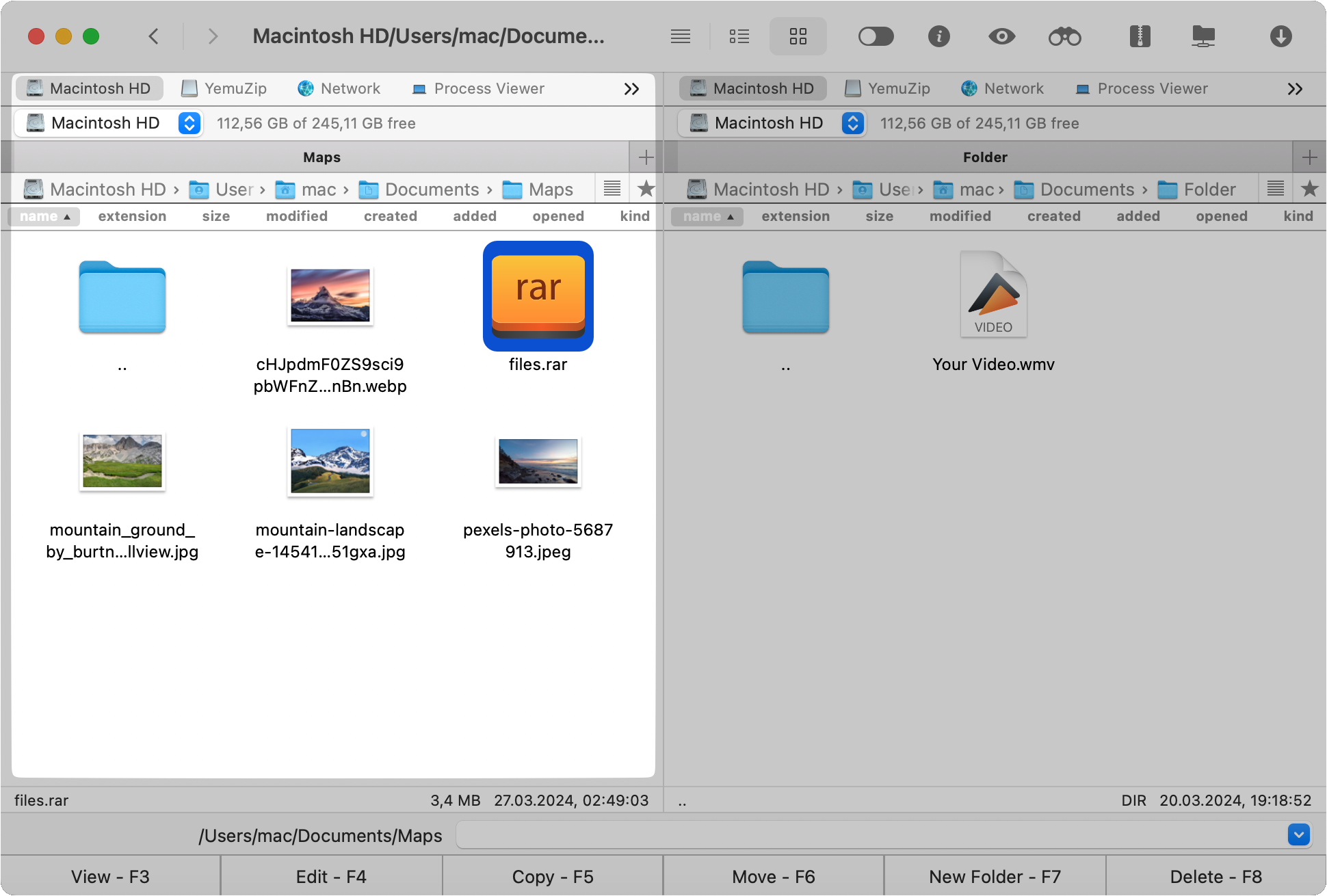
Clique com o botão direito do rato no ficheiro e escolha “Extrair ficheiro” na lista de opções.
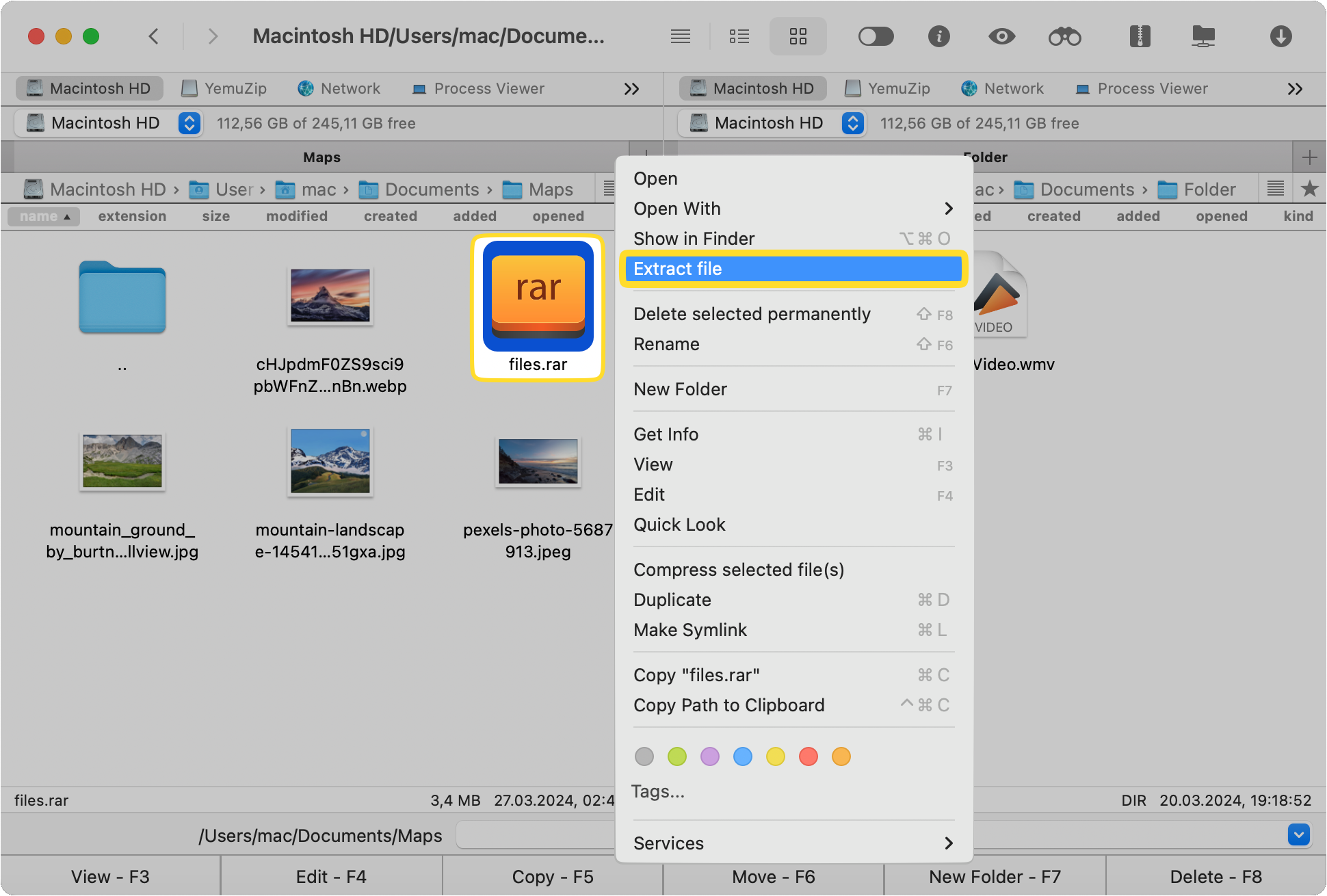
É isso! Apenas três passos muito simples e este extrator de arquivos RAR faz o trabalho para você! Chega de perder tempo procurando soluções que são caras ou vêm com uma interface de usuário desagradável.
Como Extrair um Arquivo RAR no Mac através do Terminal?
Se, por algum motivo, você não quiser instalar um aplicativo para Mac para arquivos RAR, há outra maneira de fazê-lo. Isso exigirá um conhecimento sério de informática e é por isso que essa opção é recomendada apenas para usuários que conhecem bem algumas linhas de código. Portanto, se você quiser responder à pergunta “o Mac pode abrir arquivos RAR?” sem usar um aplicativo de terceiros, siga estas etapas.
Abra o Terminal procurando-o no Spotlight ou no Finder.
Digite estes comandos:
cd ~/Downloads/extraction_destination
unrar x ~/Downloads/The-archive.rar
- O comando “cd” mudou para o diretório onde você deseja que o arquivo RAR seja extraído.
- ~/ – é uma abreviação para a primeira parte do caminho, ou seja, /Users/*NomeDeUsuário*.
- unrar – instrui o aplicativo a executar o processo de descompressão no caminho especificado.
Como você pode ver, o Terminal ainda precisa de um aplicativo RAR para Mac para executar. Portanto, é muito mais fácil simplesmente adicionar o Commander One e usar sua interface amigável para fazer o trabalho, em vez de lidar com comandos escritos. Especialmente se você nunca usou sistemas operacionais mais antigos como MS-DOS ou Linux, essas linhas de comando parecerão complicadas e estranhas. No entanto, se você insistir em abrir RAR no Terminal do Mac, este guia e pesquisas rápidas no Google caso você fique preso, ajudarão.
Conclusão
Agora que você tem todo o conhecimento necessário sobre os aplicativos de descompactação de RAR para Mac e todo o processo envolvido, incluindo as diferenças entre RAR e ZIP, é hora de tirar algumas conclusões. Em primeiro lugar, é recomendado que você sempre escolha a melhor interface de usuário possível. Por que complicar as coisas mais do que o necessário?
Em segundo lugar, sempre opte por um aplicativo para extrair arquivos RAR que ofereça muitas funções extras. O Commander One é o exemplo perfeito de uma ferramenta como essa. Ele pode lidar com arquivos RAR facilmente no seu computador Mac enquanto oferece a capacidade de usar seus dois painéis para gerenciar dados com facilidade. Além disso, você pode adicionar segurança extra aos seus arquivos e até adicionar armazenamento em nuvem ao seu MacBook. Além disso, você pode baixá-lo gratuitamente e experimentá-lo para conferir sua capacidade de descompactar arquivos RAR e todos os seus outros recursos.
Perguntas Frequentes
Computadores Mac não podem abrir arquivos RAR nativamente como fazem com arquivos ZIP. Para abrir tais arquivos, você precisa de um aplicativo dedicado e um dos melhores é o Commander One. Este aplicativo de descompressor de RAR para Mac é excelente tanto para iniciantes quanto para usuários avançados.
Nenhum dos aplicativos integrados em computadores Mac abre arquivos RAR. Você precisa instalar um software de terceiros se quiser uma ferramenta de conversão RAR para Mac. Existem muitas opções disponíveis. No entanto, recomendamos o Commander One por sua funcionalidade e pelos muitos outros serviços que oferece.